«Взаиморасчеты» через КЗОР
Для создания отчета «Взаиморасчеты» с использованием конструктора запросов с обработкой результата (КЗОР) необходимо предварительно создать новый отчет в дереве конфигурации. Включаем его в нужные подсистемы на закладке «Подсистемы». Затем переходим на закладку свойств «Формы», создать там форму отчета.
В форме отчета добавить реквизит «ТабДок» с типом табличный документ и команду формы «Сформировать».

Рис. 1. Форма отчета
Потом необходимо создать действие для кнопки «Сформировать», после чего автоматически будут созданы шаблоны 2-х процедур в модуле формы: одна с директивой «НаКлиенте», другая – НаСервереБезКонтекста. Вписываем параметр «ТабДок» в процедуру «СформироватьНаСервере», помещаем курсор внутрь процедуры и выбираем в главном меню конфигуратора «Текст –> Конструктор запроса с обработкой результата…». Далее запустится конструктор запроса.
На закладке «Обработка результата» необходимо выбрать тип обработки – вывод в табличный документ, после чего перейти на следующую закладку – «Таблицы и поля».

Рис. 2. КЗОР, закладка «Обработка результата»
На закладке «Таблицы и поля» выбираем виртуальную таблицу «Взаиморасчеты.Остатки», потом поля «Контрагент» и «СуммаДолгаОстаток». Создаем произвольные выражения.
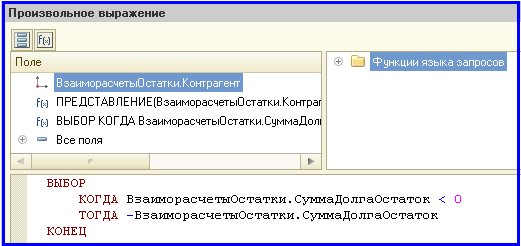
Рис. 3. Произвольное
выражение
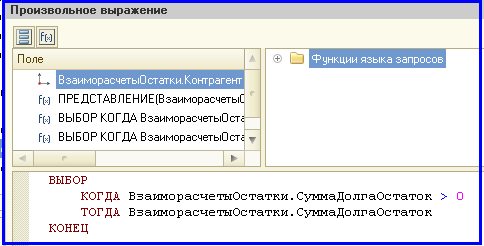
Рис. 4. Другое произвольное выражение
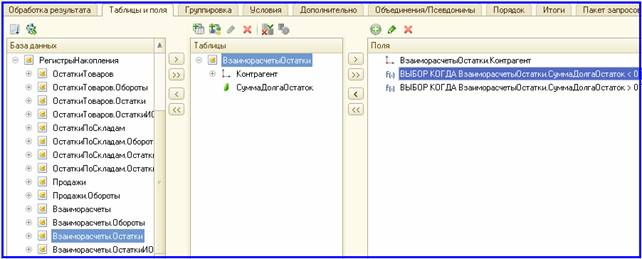
Рис. 5. Закладка «Таблицы и поля» КЗОР
Далее переходим на закладку «Объединения/Псевдонимы», здесь кое что переименовываем по-человечески чтобы было.
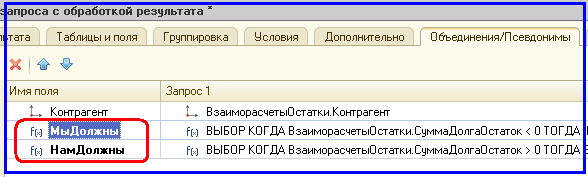
Рис. 6. Закладка «Объединения/Псевдонимы»
Также можно на закладке «Итоги» выбрать группировочное поле и общие итоги.
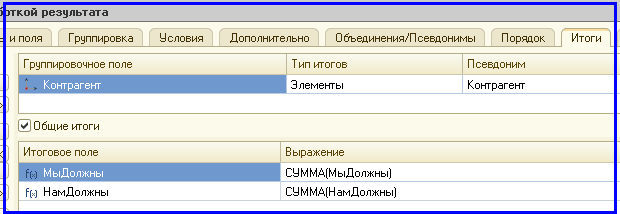
Рис. 7. Закладка «Итоги»
Все, можно закрыть КЗОР, при этом будет создан макет отчета, в который по-хорошему останется добавить заголовок, поменять шрифты и сделать выделение областей.

Рис. 8. Макет отчета
Также будут заполнена кодом процедура «СформироватьНаСервере(ТабДок)» в модуле формы. Листинг модуля формы приведен ниже.
Листинг 1. Модуль формы и процедуры в нем
|
&НаКлиенте Процедура
Сформировать(Команда) СформироватьНаСервере(ТабДок); КонецПроцедуры &НаСервереБезКонтекста Процедура
СформироватьНаСервере(ТабДок) //{{КОНСТРУКТОР_ЗАПРОСА_С_ОБРАБОТКОЙ_РЕЗУЛЬТАТА // Данный фрагмент построен
конструктором. // При повторном использовании
конструктора, внесенные вручную изменения будут утеряны!!! Макет = Отчеты.ВзаиморасчетыЧерезКЗОР.ПолучитьМакет("Макет"); Запрос = Новый Запрос; Запрос.Текст =
"ВЫБРАТЬ | ВзаиморасчетыОстатки.Контрагент КАК Контрагент, | ВЫБОР | КОГДА
ВзаиморасчетыОстатки.СуммаДолгаОстаток < 0 | ТОГДА
-ВзаиморасчетыОстатки.СуммаДолгаОстаток | КОНЕЦ
КАК МыДолжны, | ВЫБОР | КОГДА
ВзаиморасчетыОстатки.СуммаДолгаОстаток > 0 | ТОГДА
ВзаиморасчетыОстатки.СуммаДолгаОстаток | КОНЕЦ
КАК НамДолжны |ИЗ | РегистрНакопления.Взаиморасчеты.Остатки КАК ВзаиморасчетыОстатки | |УПОРЯДОЧИТЬ ПО | Контрагент |ИТОГИ | СУММА(МыДолжны), | СУММА(НамДолжны) |ПО | ОБЩИЕ, | Контрагент"; РезультатЗапроса
= Запрос.Выполнить(); ОбластьЗаголовок
= Макет.ПолучитьОбласть("Заголовок"); ОбластьПодвал
= Макет.ПолучитьОбласть("Подвал"); ОбластьШапкаТаблицы
= Макет.ПолучитьОбласть("ШапкаТаблицы"); ОбластьПодвалТаблицы
= Макет.ПолучитьОбласть("ПодвалТаблицы"); ОбластьОбщийИтог
= Макет.ПолучитьОбласть("ОбщиеИтоги"); ОбластьКонтрагент
= Макет.ПолучитьОбласть("Контрагент"); ТабДок.Очистить(); ТабДок.Вывести(ОбластьЗаголовок); ТабДок.Вывести(ОбластьШапкаТаблицы); ТабДок.НачатьАвтогруппировкуСтрок(); ВыборкаОбщийИтог
= РезультатЗапроса.Выбрать(ОбходРезультатаЗапроса.ПоГруппировкам); ВыборкаОбщийИтог.Следующий(); // Общий итог ОбластьОбщийИтог.Параметры.Заполнить(ВыборкаОбщийИтог); ТабДок.Вывести(ОбластьОбщийИтог, ВыборкаОбщийИтог.Уровень()); ВыборкаКонтрагент
= ВыборкаОбщийИтог.Выбрать(ОбходРезультатаЗапроса.ПоГруппировкам); Пока ВыборкаКонтрагент.Следующий()
Цикл ОбластьКонтрагент.Параметры.Заполнить(ВыборкаКонтрагент); ТабДок.Вывести(ОбластьКонтрагент, ВыборкаКонтрагент.Уровень()); КонецЦикла; ТабДок.ЗакончитьАвтогруппировкуСтрок(); ТабДок.Вывести(ОбластьПодвалТаблицы); ТабДок.Вывести(ОбластьПодвал); //}}КОНСТРУКТОР_ЗАПРОСА_С_ОБРАБОТКОЙ_РЕЗУЛЬТАТА КонецПроцедуры |
Далее запускаем платформу в режиме «1С:Предприятие» и формируем отчет.

Рис. 9. Сформированный отчет
ПРИМЕЧАНИЕ:
пример создания отчета сделан на платформе «1С:Предприятие 8.3» с интерфейсом
«Такси».